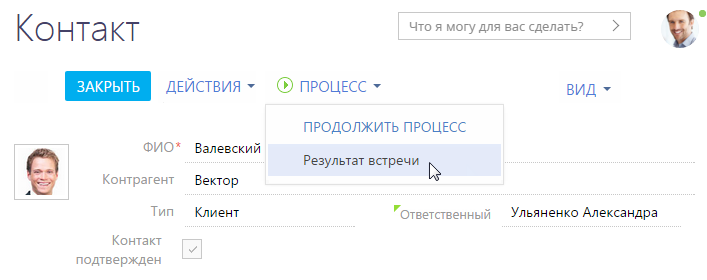Если вы отложили выполнение шага процесса или шаг был активирован без открытия страницы, то в любой момент вы можете продолжить работу по процессу следующими способами:
- Из раздела Активности. Подробнее >>>
- Из связанной записи по процессу. Подробнее >>>
О продолжении работы по процессу администратором системы читайте в статье Запустить процесс или его шаг.
Продолжить процесс из раздела Активности
Как правило, в ходе выполнения бизнес-процесса в системе создаются активности для выполнения. Список таких активностей отображается в разделе Активности и на вкладке История других разделов системы.
Для продолжения работы по процессу в реестре раздела Активности откройте нужную запись.
Для выполнения элементов Вопрос пользователю и Открыть страницу редактирования процесс также создает активности. Если открыть такую активность, то вместо стандартной страницы задачи откроется специальная страница для выполнения действия.
Продолжить процесс из связанной записи
Процесс может выполнять шаги, которые не предполагают никаких активностей. Например, если по процессу активируется произвольная страница, то это связано с определенной записью в системе (например, с контактом).
Если такой шаг был отложен, то вернуться к его выполнению можно при помощи кнопки Процесс на странице записи, с которой связан этот шаг (Рис. 1). Если данная запись связана с выполнением нескольких действий, то вы сможете выбрать необходимый шаг из списка.
В реестре при выборе этой же записи будет отображена кнопка Продолжить по процессу.
Если запись связана с одним невыполненным действием процесса, то при нажатии кнопки Продолжить по процессу откроется страница для выполнения действия. Если действий несколько, то откроется дополнительное окно для выбора необходимого шага.
Продолжить процесс из коммуникационной панели
В уведомлениях коммуникационной панели отображаются шаги бизнес-процессов и кейсов, которые требуют вашего непосредственного участия: активности, отправка писем, редактирование записей, заполнение преднастроенных страниц и т. д. На вкладке отображаются шаги, которые отвечают следующим условиям:
-
вы являетесь ответственным для данного шага;
-
шаг находится в состоянии “Ожидает выполнения”.
Все уведомления на вкладке  считаются активными до тех пор, пока шаг не будет выполнен. Чтобы перейти к выполнению шага, кликните по его заголовку (Рис. 2).
считаются активными до тех пор, пока шаг не будет выполнен. Чтобы перейти к выполнению шага, кликните по его заголовку (Рис. 2).
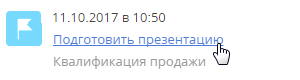
На открывшейся странице вы можете зафиксировать результаты выполнения шага, например, заполнить требуемые поля. Если отменить шаг или перенести выполнение на более позднее время, то информация в уведомлении обновится автоматически.
После выполнения шага процесса или кейса уведомление о нем исчезнет из коммуникационной панели. Когда все шаги бизнес-процессов и кейсов выполнены, счетчик кнопки  обнуляется.
обнуляется.
Завершить выполнение процесса
Процесс завершается автоматически при активации конечного события либо выполнении всех активированных шагов процесса. При завершении процесса по нему указывается дата завершения и рассчитывается длительность выполнения.
Если какой-либо процесс запущен ошибочно либо есть другие причины, по которым нужно прекратить дальнейшее выполнение процесса, то администратор системы может отменить его выполнение или отключить сам процесс.